Mit der Network Analyst-Lizenz verfügbar.
- Öffnen Sie das Dialogfeld Eigenschaften: Netzwerk-Dataset.
Informationen zum Öffnen des Dialogfelds "Eigenschaften: Netzwerk-Dataset"
- Klicken Sie auf die Registerkarte Attribute.
Das Netzwerk-Dataset in der folgenden Abbildung enthält vier Netzwerkattribute: Meters, Minutes, Oneway und RoadClass.
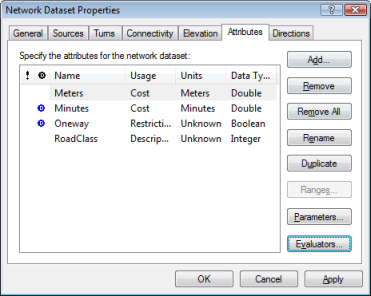
- Klicken Sie auf Hinzufügen.
Das Dialogfeld Neue Attribute hinzufügen wird geöffnet.
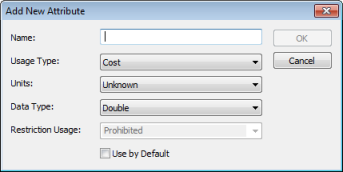
- Geben Sie einen Namen für das neue Attribut ein, und wählen Sie aus den Dropdown-Listen einen Verwendungstyp, Einheiten, einen Datentyp und bei Restriktionsattributen einen Restriktionstyp.
- Klicken Sie auf OK.
Das Dialogfeld Neue Attribute hinzufügen wird geschlossen, und Sie kehren zur Registerkarte Attribute des Dialogfelds Eigenschaften: Netzwerk-Dataset zurück.
- Klicken Sie zum Umbenennen eines Netzwerkattributs in der Attributliste auf den Namen des Attributs und dann auf Umbenennen.
- Geben Sie den neuen Namen ein, und drücken Sie die EINGABETASTE.
- Klicken Sie zum Duplizieren eines Netzwerkattributs in der Attributliste auf den Namen des Attributs und dann auf Duplizieren.
Das neue Attribut erhält den gleichen Namen wie das ausgewählte Attribut mit dem Suffix (2). Wenn beispielsweise das Attribut "Oneway" dupliziert wird, lautet der Name des neuen Attributs "Oneway (2)". Sie können das neue Attribut auch auswählen und umbenennen. Das neue Attribut verfügt über die gleichen Evaluatoren wie das ursprüngliche Attribut. Hierarchieattribute können nicht dupliziert werden.
- Klicken Sie zum Entfernen eines Attributs in der Attributliste auf den Namen des Attributs und dann auf Entfernen.
- Klicken Sie zum Entfernen aller Netzwerkattribute auf Alle entfernen.
- Wenn Sie über ein Hierarchieattribut verfügen und einen globalen Evaluator für Verzögerung bei Kantenübergängen verwenden möchten, müssen Sie festlegen, wie die verschiedenen Hierarchieebenen als Haupt-, Neben- und Ortsstraßen klassifiziert werden. Klicken Sie in der Attributliste auf den Namen des Hierarchieattributs, um die Schaltfläche Bereiche zu aktivieren, und klicken Sie dann auf Bereiche.
Das Dialogfeld Hierarchiebereiche wird geöffnet.
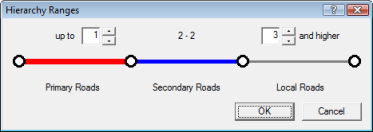
- Klicken Sie im Dialogfeld Hierarchiebereiche auf die Pfeile bis zu oder und höher, um die Hierarchieattributwerte in drei Straßenklassen zu gruppieren.
- Klicken Sie auf OK.
Das Dialogfeld Hierarchiebereiche wird geschlossen, und Sie kehren zur Registerkarte Attribute des Dialogfelds Eigenschaften: Netzwerk-Dataset zurück.
- Klicken Sie auf Evaluatoren, um das Dialogfeld Evaluatoren zu öffnen, und ändern Sie die mit einem ausgewählten Attribut verknüpften Evaluatoren.
- Klicken Sie auf OK.
Das Dialogfeld Evaluatoren wird geschlossen.
- Klicken Sie auf OK.
Das Dialogfeld Eigenschaften: Netzwerk-Dataset wird geschlossen.
- Klicken Sie im Fenster Katalog mit der rechten Maustaste auf das Netzwerk-Dataset, und wählen Sie Berechnen aus.
Das Netzwerk muss neu berechnet werden, damit die Konnektivität erneut hergestellt, die betroffenen Attribute neu berechnet und die Netzwerkelemente aktualisiert werden.